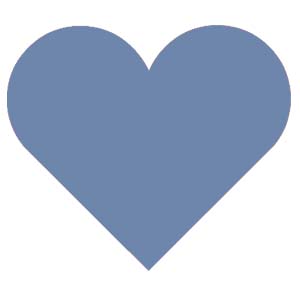

В эпоху социальных сетей о человеке может многое сказать не только его страница, но и проявляемая активность. Во ВКонтакте активность человека проявляется в лайках, репостах и комментариях. Само понятие «лайк» подразумевает, что человеку нравится то, что он видит. Лайкать можно как записи на стенах, так и фотографии.
Порой, поставленный лайк может стать причиной для ревности со стороны человека к тому, кто ему небезразличен. Кроме того, узнав кому пользователь ставит лайки, можно понять, что ему нравится. В рамках данной статьи рассмотрим, как узнать, кому человек ставит лайки ВКонтакте, благо это можно сделать при помощи специальных программ.
Оглавление: 1. Как определить, поставил ли лайк человек фотографии 2. Как узнать, кому ставит лайки человек ВКонтакте 3. Видеоинструкция
Как определить, поставил ли лайк человек фотографии
Каждой фотографии в социальной сети ВКонтакте можно поставить лайки. При этом лайкать фото могут как пользователи, находящиеся в друзьях, так и любые другие, если изображения не скрыты настройками приватности страницы.
Как узнать кого Лайкает человек в Инстаграме 2023
Определить, поставил ли человек лайк фотографии очень просто. Нужно раскрыть фото и навести мышку на сердечки и надпись «Мне нравится».
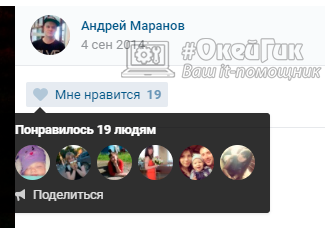
Далее нажмите на надпись «Понравилось … людям», чтобы раскрыть полный список тех людей, которые лайкнули фотографию. В открывшемся окне можно посмотреть всех пользователей, которым понравилась данная фотография, либо только ваших друзей, которые поставили ей лайк, переключившись сверху на соответствующий раздел.
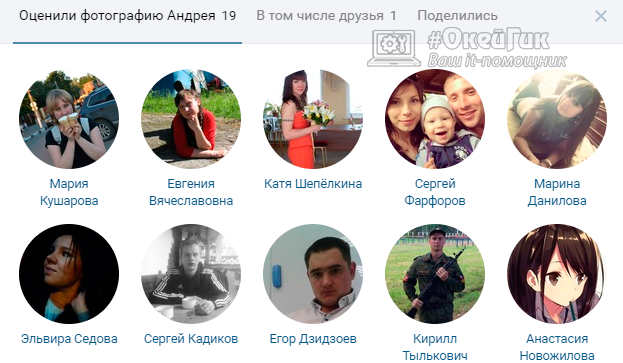
Но подобным образом не отследить все фотографии, которые лайкает пользователь. Есть специальные программы, чтобы это сделать.
Как узнать, кому ставит лайки человек ВКонтакте
Перейдем непосредственно к описанию способа, как определить, под какими именно фотографиями тот или иной человек ВКонтакте ставит лайки.
Обратите внимание: Рассмотренным ниже способом можно определить кому ставит лайки человек, даже если он не находится у вас в друзьях.
Чтобы посмотреть, кому пользователь поставил лайки, необходимо сделать следующее:
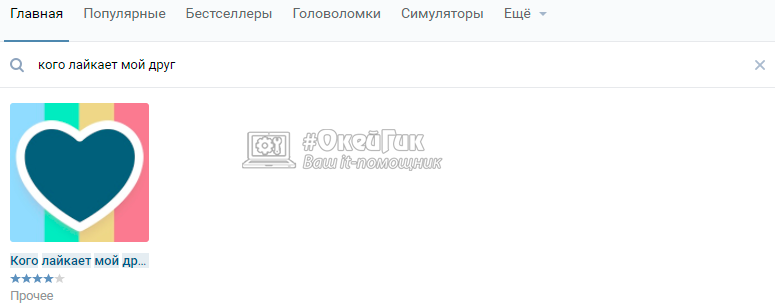
-
Запустить программу под названием «Кого лайкает мой друг». Чтобы это сделать, перейдите в список игр и введите в поиске запрос «Кого лайкает мой друг». Поиск обнаружит приложение (обратите внимание, чтобы его «аватарка» совпадала с той, которая представлена на скриншоте ниже);
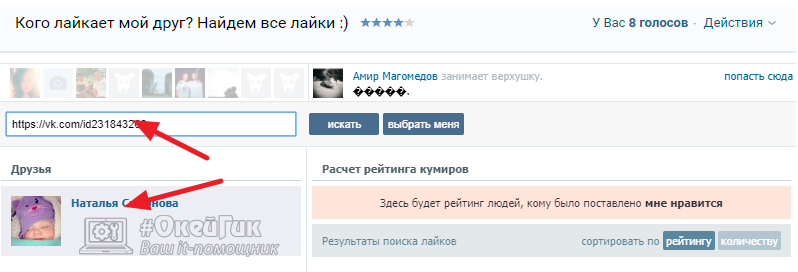

Далее в правой части экрана следует нажать кнопку «Стартуем», чтобы начать поиск лайков, которые ставил пользователь.
Обратите внимание: Подобным образом можно найти только лайки, которые пользователь ставил своим друзьям. То есть, если он лайкает человека, которого у него нет в друзьях, приложение не позволит это узнать;
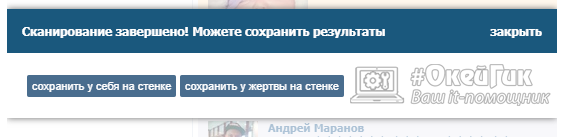
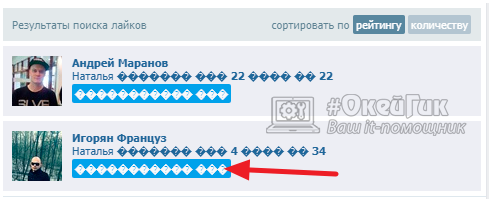
Дальше в правой части окна приложения отобразится информация о пользователях, на страницах которых обнаружены лайки от человека, которые поддавался анализу. Нажмите на синюю строку, чтобы перейти на страницу этого пользователя к списку лайканных фотографий тем человеком, анализ которого проводился.
Обратите внимание: Можно видеть, что информация о найденных лайках отображается в виде знаков вопроса, заключенных в ромб. Подобным образом работает приложение, это не является проблемой.
На этом можно считать инструкцию завершенной. Чтобы убедиться в том, что искомый человек действительно лайкал данные фотографии, достаточно их раскрыть и посмотреть список людей, которые поставили отметку «Мне нравится».
Видеоинструкция
Источник: okeygeek.ru
Как посмотреть лайки в ВКонтакте свои и другого человека
Лайки в социальной сети «ВКонтакте» позволяют пользователю быстро «сохранить», а затем найти нужную ему фотографию, запись и так далее. Благодаря моей инструкции, вы узнаете, как посмотреть лайки в ВК.
Все лайки к записи, фото и комментариям
Лайки могут ставить на комментарии, фотографии и конкретные записи.
На компьютере
- Чтобы посмотреть лайки на данной фотографии, нужно сначала открыть изображение ЛКМ.
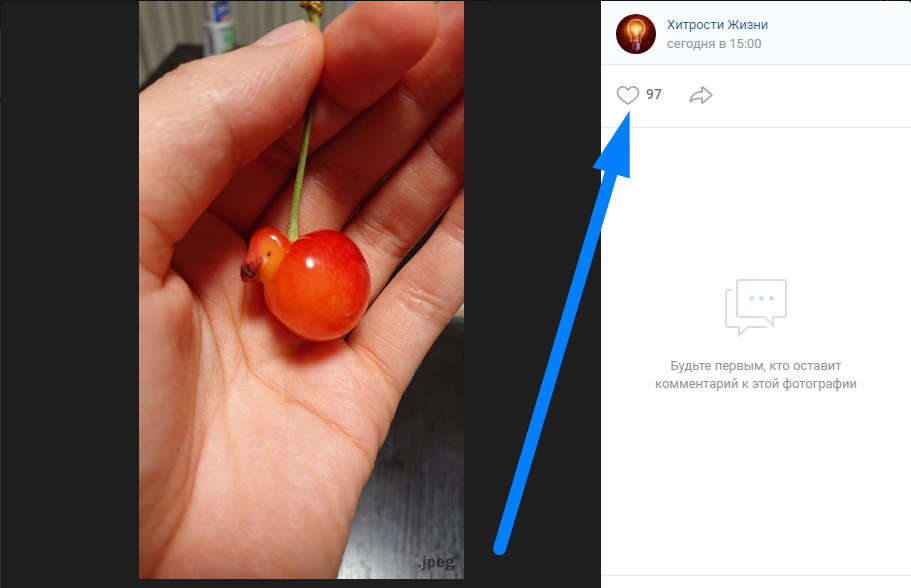
- Наведем на данное сердечко курсором мышки. После этого всплывет надпись «Нравится» и покажет ряд с лайкнувшими людьми.
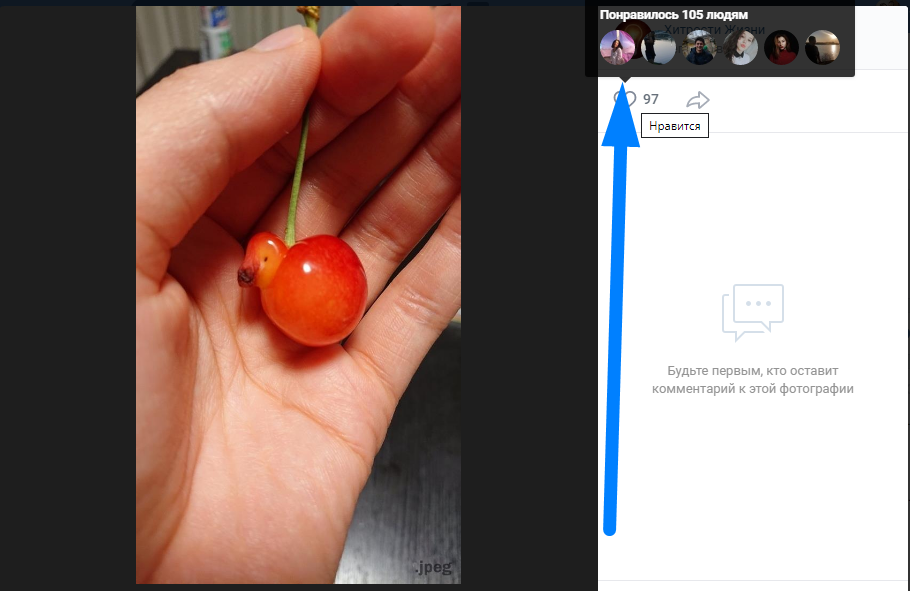
- Нужно будет кликнуть ЛКМ на слово «Понравилось».
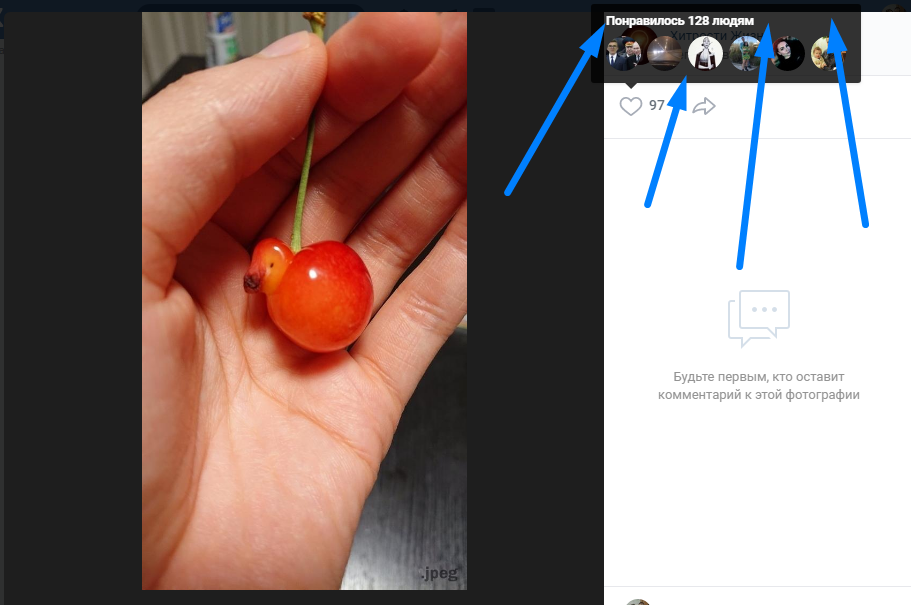
- После этого откроется страница с надписью «Оценили фотографию сообщества» и будут отображены все люди, которые поставили лайк на данное фото.
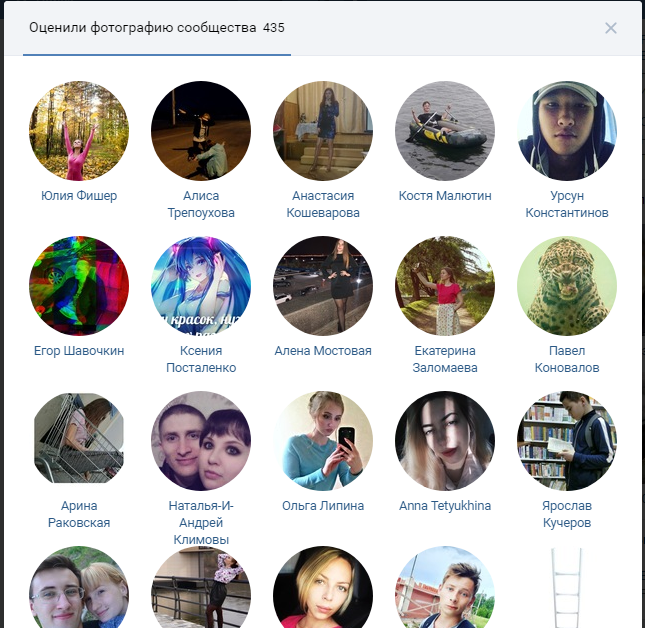
Как посмотреть лайки человека на запись в ВК:
- Рассмотрим сердечко, которое находится непосредственно под публикацией.

- Наведем курсор мыши на данное сердце. Всплывет маленькое прямоугольное окошечко «Понравилось», в котором будет видно людей, оценивших эту публикацию.
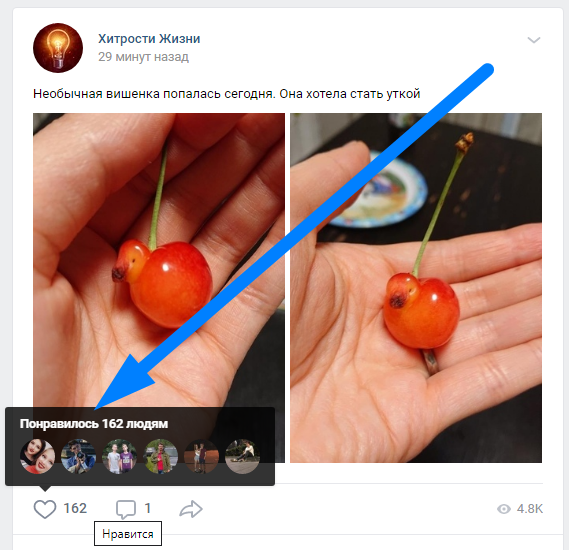
- Кликнем на любую темную часть данной рамки.

- Откроется окно побольше предыдущего, с характерной надписью «Оценили».
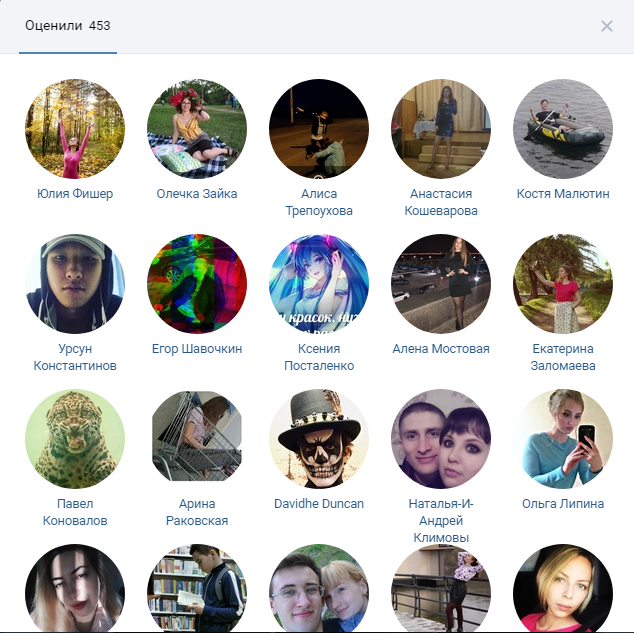
Лайки на комментариях смотрятся так:
- Найдем какую-нибудь запись, где открыты комментарии и имеется лайк хотя бы на одном из них.
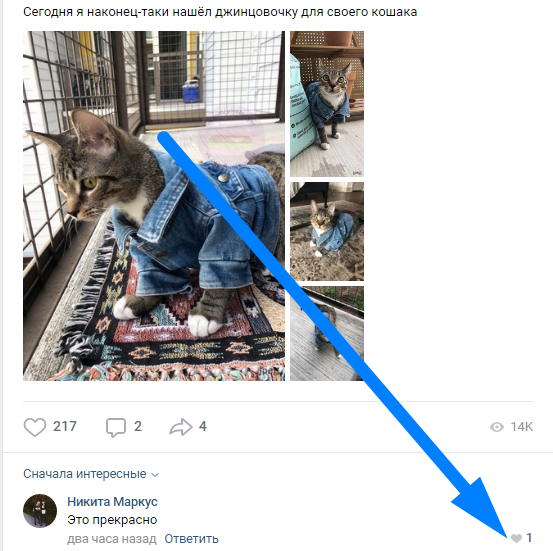
- Наведем мышку на сердечко. Всплывет окошечко, в котором будет видно человека, поставившего лайк.

- Но бывает так, что комментарий оценило множество людей, и вы хотите посмотреть полный список. Поэтому, нужно будет кликнуть на темную часть данного квадрата.
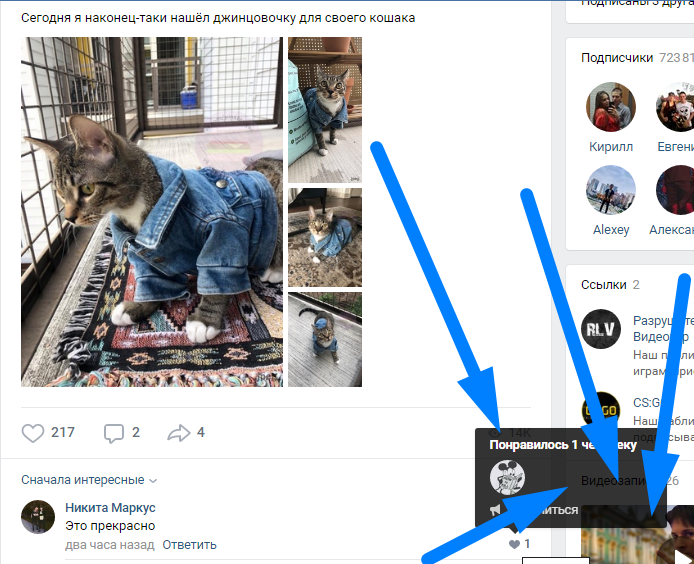
- После этого откроется окно под названием «Оценили комментарий».
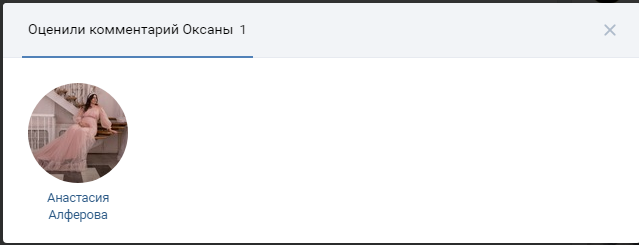
На телефоне
Если с компьютерной версией сайта мы разобрались, то осталась мобильная версия ВКонтакте. Как посмотреть лайк на записи в ВК:
- Чтобы посмотреть, кто лайкнул публикацию, нужно нажать в одно из следующих мест:
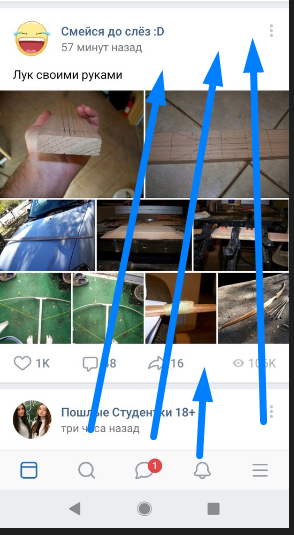
- После этого запись откроется, и уже будет видно точное число оценивших людей.

- Но этого нам не достаточно, ведь мы хотим увидеть всех оценивших людей. Для этого жмем в любое указанное место.
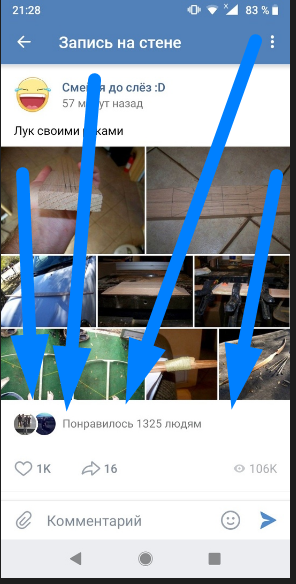
- После этого нас перебросит на страницу с полным списком лайкнувших людей.

Как посмотреть лайки человека на фотографии через телефон:
- Нужно будет нажать на фотографию, на которой мы хотим посмотреть лайки.

- После нажатия данная картинка откроется, и внизу по центру появится значок в виде прямоугольника. Кликаем на него.
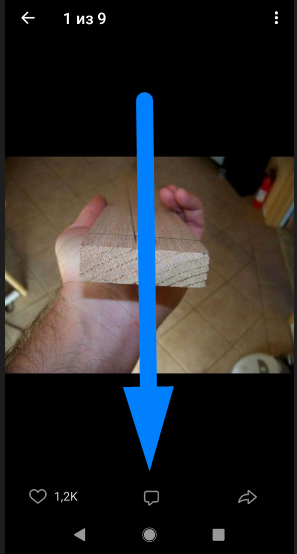
- Фотография уменьшится, и появится строчка с комментариями. Жмем на любое место в этой области:
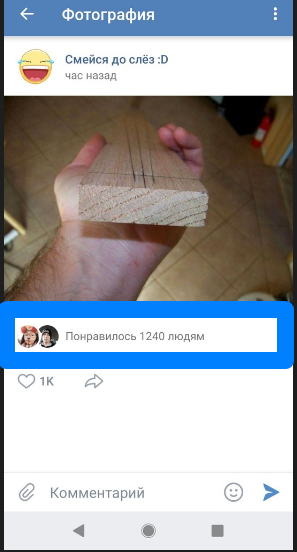
- После этого откроется раздел со всеми людьми, которые поставили лайк этой картинке.

Теперь рассмотрим метод, который позволяет нам увидеть список пользователей, лайкнувших какой-либо комментарий. Делается это так:
- Находим любую публикацию или фото, и жмем на значок комментариев.
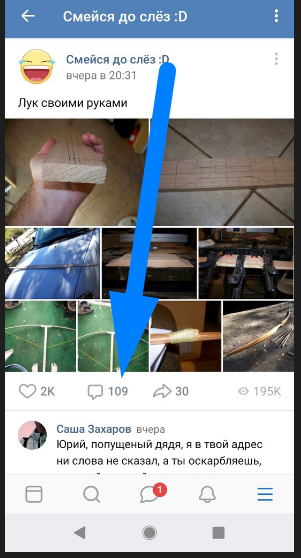
- После этого нас перебросит на страницу со всеми комментариями под записью. Нужно будет нажать на любой коммент.

- После нажатия появится окошечко. Нам нужна строчка «Понравилось …», кликаем на неё.
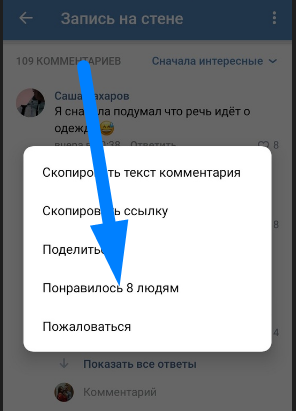
- После этого откроется страница, на которой будет видно список оценивших людей.
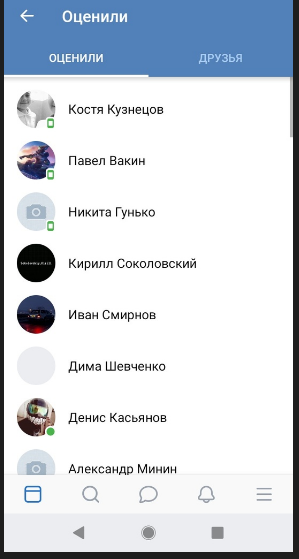
Все свои лайки
Администрация ВКонтакте разработала специальный раздел, в котором отображаются все лайки пользователя. Если вы не знаете, где находится данный раздел, то читайте ниже и обязательно поймете.
На компьютере
Если рассматривать компьютерную версию ВК, то в раздел с оцененными записями, фото, видеозаписями и так далее, можно попасть следующим образом:
- Откроем главную страницу социальной сети и в левой части экрана увидим множество разделов сайта. Нам понадобится второй сверху пункт «Новости».
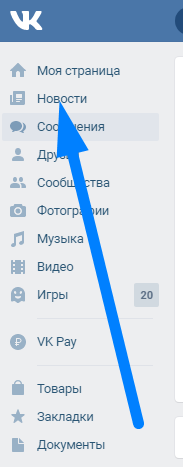
- Щелкаем по нему левой кнопкой мыши. Находим в правой части экрана колонку «Новости», а ниже располагается раздел «Понравилось». Кликаем на него ЛКМ.

- Перед вами откроется страница с понравившимися вам фотографиями.

- Чтобы увидеть все понравившиеся фотографии, нужно нажать на строчку «Показать все». После этого откроется страница с оцененными картинками за все время.

- Ниже данных фото располагается лента с понравившимися вам записями, комментариями, фотографиями, видеозаписями и товарами. Если вы не желаете видеть какой-либо из разделов, то ниже колонки «Новостей» есть специальный «Фильтр», который позволяет нам что-либо отключить.

- Можно убрать абсолютно все галочки, и тогда по центру экрана будет лишь надпись «Сюда будут попадать понравившиеся Вам объекты».

- Готово. Теперь вы знаете, как посмотреть и отключить лайки в ВК.
Разберем второй способ. Для этого выполним следующие действия:
- В левой части сайта, под буквами «VK» находятся основные разделы социальной сети. Нам понадобится пункт «Закладки».
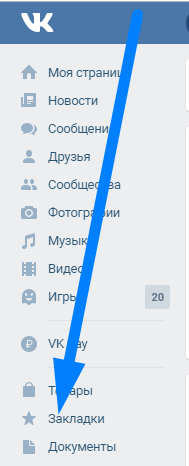
- Кликаем по нему левой кнопкой мыши. Откроется страница «Все закладки». В записи будет находиться специальная ссылка, благодаря которой можно перейти в нужный нам раздел.

- Нажав на эту ссылку, вас перебросит в уже ранее знакомый раздел «Понравилось».
На телефоне
Теперь рассмотрим телефонную версию социальной сети «Вконтакте»:
- Из раздела новостей нужно будет перейти в пункт со всеми функциями сайта.
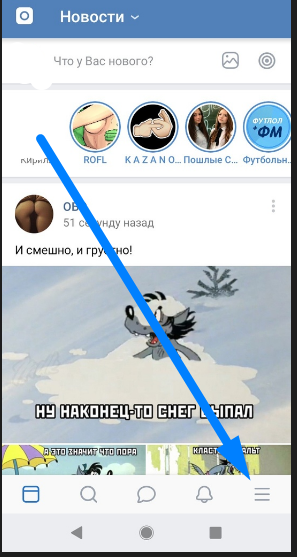
- Вас перебросит в раздел с друзьями, сообществами, музыкой и так далее. Все это не то, что требуется, нам нужно выдвинуть другие строчки. Сделать это можно с помощью нажатия на графу «Ещё».
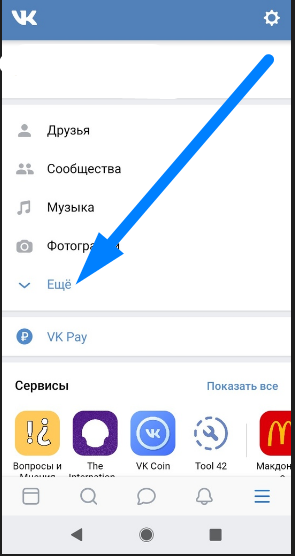
- Находим пункт «Понравилось». Жмем на него.

- Откроется страница, в которой будут отдельно показаны оцененные фотографии. Между данными пунктами можно свободно переключаться, чтобы видеть только нужную информацию.
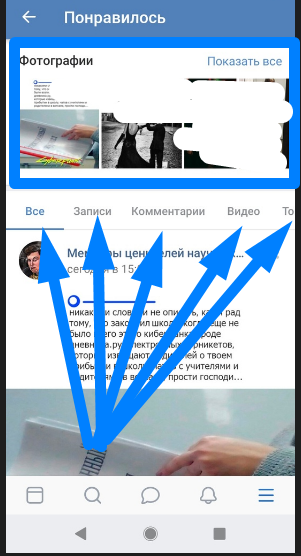
- Переходить с одного раздела на другой очень просто, нужно лишь нажать на нужную вам строчку.
Лайки другого человека
В социальной сети ВКонтакте нет такой функции, как просмотр лайков отдельного человека. Но, существует одна хитрость, которая поможет нам проверить, кого же лайкал конкретный пользователь.
На компьютере
Узнаем, кого лайкает конкретный человек, при помощи специального приложения. Называется оно – «Кого лайкает мой друг?».
- Открываем социальную сеть ВК и в левой части экрана видим множество столбцов. Нам нужен раздел «Игры».
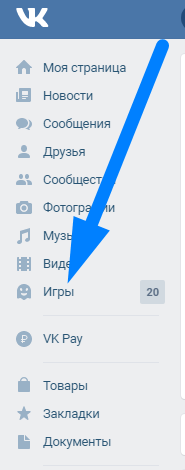
- Кликаем по данной строчке. Откроется страница со всеми приложениями. Нужно будет перелистнуть немного вниз, и найти строчку «Поиск по играм».

- В данной графе набираем «Кого лайкает мой друг?». После этого высветится одно приложение, именно оно нам и нужно.

- Жмем по значку этой программы ЛКМ. Как это сделали, приложение будет запущено. Заранее скопируйте ссылку на человека, которого будете проверять. Вставьте её в строчку «Введите имя друга или ссылку».
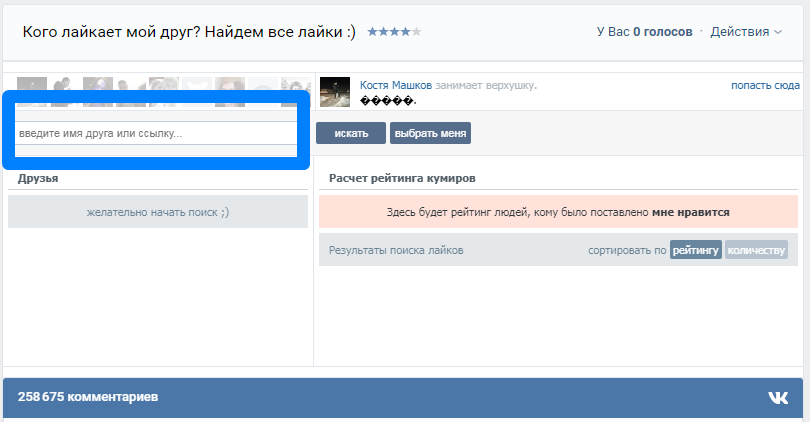
- Как ссылка вставлена, кликаем на кнопку «Искать». После этого, под надписью «Друзья», появятся результаты поиска.

- Теперь жмем левой кнопкой мыши по его аватарке.
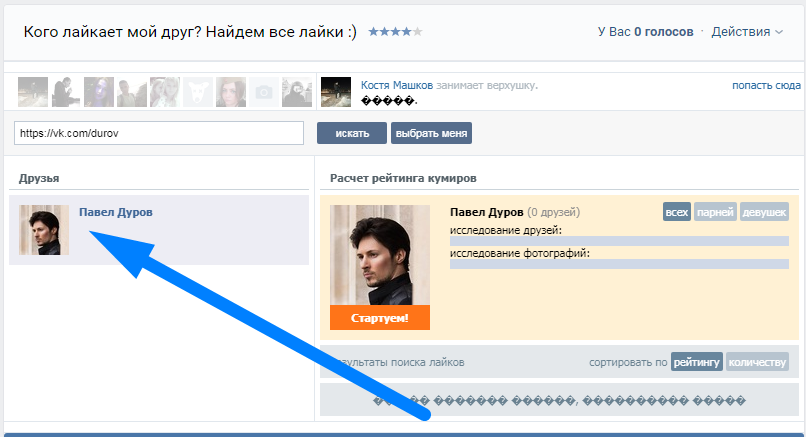
- После такого нажатия появится «Расчет рейтинга кумиров». Для начала анализа кликаем по оранжевой кнопке «Стартуем».

- После этого будут отображены люди, кого ранее оценивал какой-либо человек.
На телефоне
К сожалению, на телефонной версии ВК нельзя пользоваться различными приложениями. Поэтому нужно воспользоваться следующим методом:
- Зайдем в любой браузер или поисковую систему и наберем «VK». Как это сделали, жмем поиск.
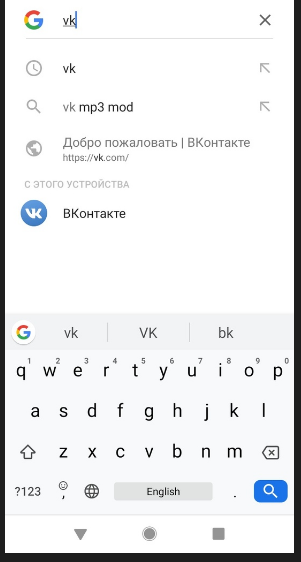
- Из результатов поиска открываем первую ссылку.

- Попасть в нужный раздел можно с помощью щелчка по значку в виде трех горизонтальных линий. Расположен он в правом нижнем углу.

- После этого откроется окно с различными разделами сайта. Нам нужно промотать в самый низ и найти графу «Версия для компьютера».
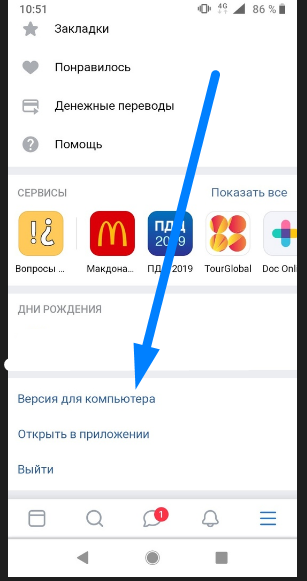
- Кликаем по ней. После этого наше мобильное приложение перейдет в такой вид, как представлен на компьютере. Уже отсюда можно зайти в нужное нам приложение. В левой части экрана найдем раздел «Игры».

- Запустим его. Нужно будет промотать вниз, пока не появится строчка с поиском. В неё набираем «Кого лайкает мой друг?».
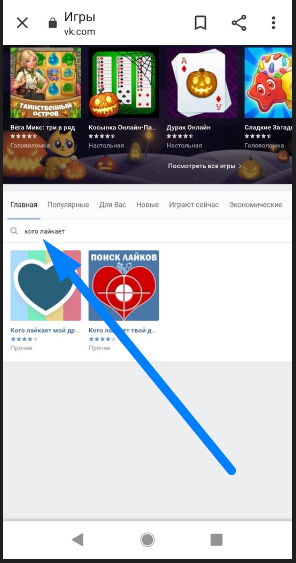
- Открываем первое приложение, которое имеет заставку в виде большого сердечка. После щелчка по данной программе, нам предложат «Запустить приложение». Подтверждаем.

- Нужно будет заранее скопировать ссылку человека, которого хотим проверить. Вставляем её в строчку «Введите имя друга или ссылку».
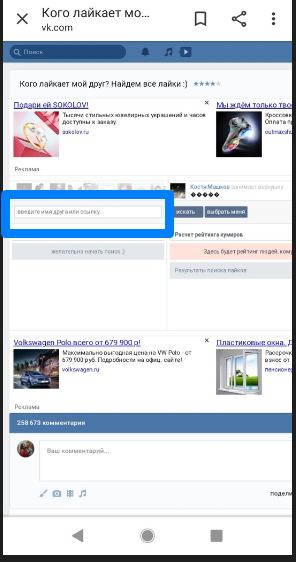
- Чтобы вставить ссылку, нужно сначала один раз кликнуть по данной строчке, потом уже зажать пальцем на экране и нажать «Вставить».
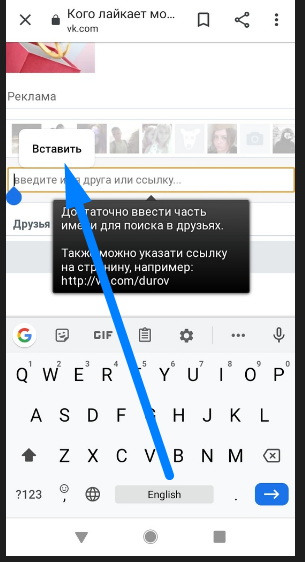
- После того, как ссылка появилась, жмем на кнопку «Искать». Под словом «Друзья» должна появиться нужная вам страница.

- Кликаем по значку найденной страница. После этого она должна отобразиться в правой части экрана. Жмем на оранжевую строчку «Стартуем».
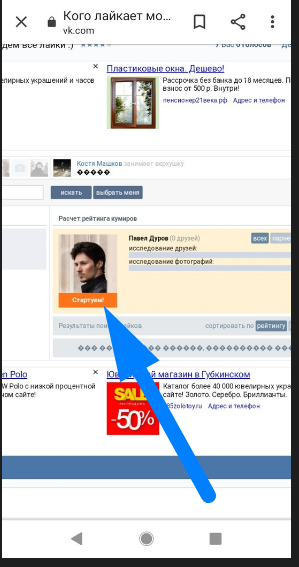
- После этого приложение найдет всех людей, кого оценивал данный человек.
Благодаря моей инструкции, вы теперь можете с легкостью посмотреть, кто лайкал запись, фотографию и комментарий.
Источник: vkfaq.ru